Maison >Tutoriel système >Série Windows >Tutoriel sur la modification du texte affiché dans le champ de recherche Win10
Tutoriel sur la modification du texte affiché dans le champ de recherche Win10
- WBOYWBOYWBOYWBOYWBOYWBOYWBOYWBOYWBOYWBOYWBOYWBOYWBavant
- 2024-01-08 08:53:371419parcourir
Certains utilisateurs aiment personnaliser les paramètres du système Win10. Concernant la modification du texte affiché dans la zone de recherche Win10, il suffit généralement de le définir dans le registre. Jetons donc un coup d'œil au didacticiel détaillé sur la modification du texte affiché dans la recherche Win10. boîte.
Modifiez le texte affiché dans le champ de recherche win10 :
1. Appuyez sur les touches win+R et entrez regedit pour accéder à l'éditeur de registre.
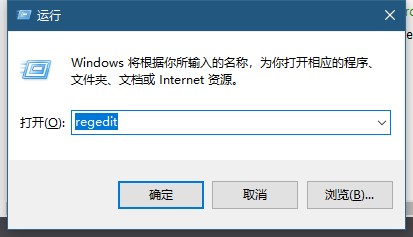
2. Recherchez HKEY_CURRENT_USERSoftwareMicrosoftWindowsCurrentVersionSearchFlighting.
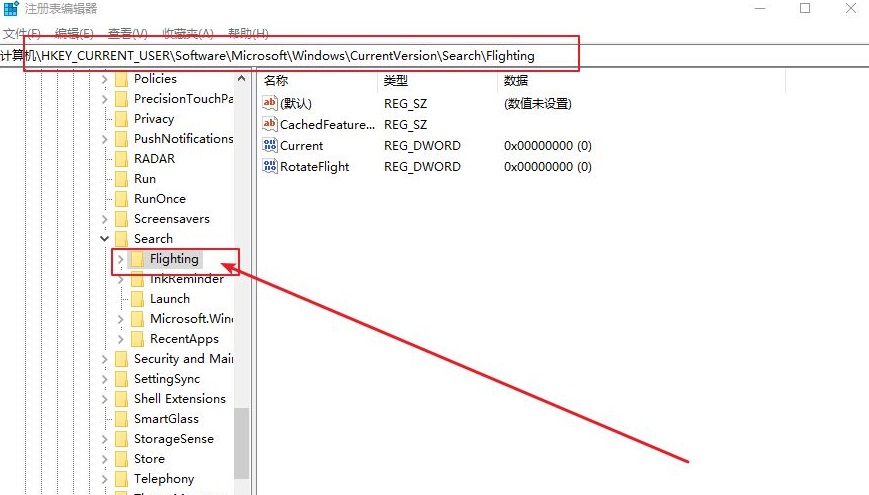
3. Recherchez ensuite Current et RotateFlight et modifiez les données numériques à 0.
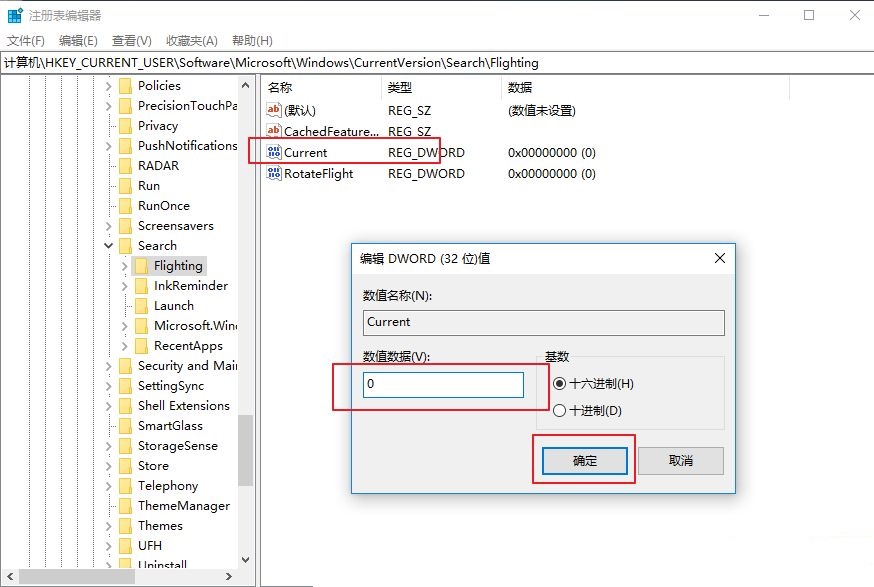
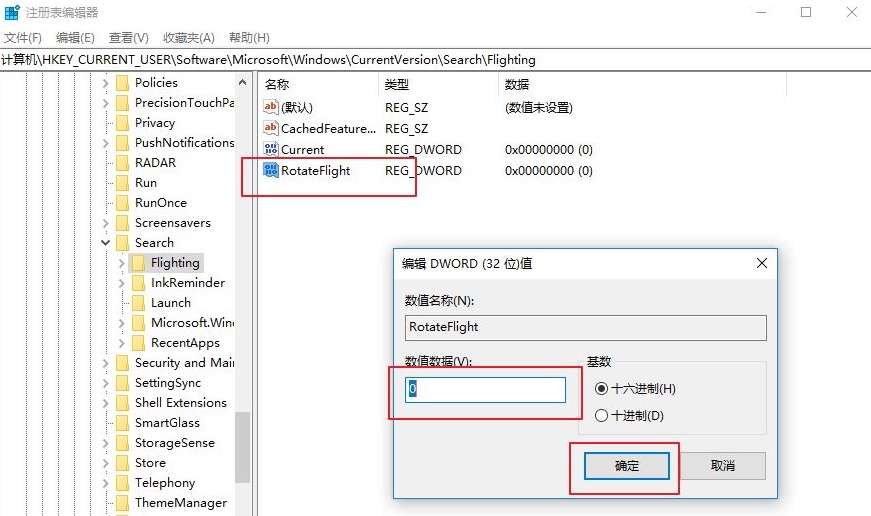
4. Continuez à rechercher dans l'éditeur de registre, HKEY_CURRENT_USERSoftwareMicrosoftWindowsCurrentVersionSearchFlighting.
Ce qui précède est le contenu détaillé de. pour plus d'informations, suivez d'autres articles connexes sur le site Web de PHP en chinois!
Articles Liés
Voir plus- Comment obtenir l'heure actuelle en js et l'afficher
- Tutoriel de configuration de l'application sans fil Sundray
- Tutoriel d'installation de la webcam
- Que dois-je faire si tous les écrans de mon ordinateur deviennent plus grands ?
- Qu'est-ce que cela signifie lorsque le wifi n'affiche aucune adresse IP attribuée ?

